
ポッドキャスト収録環境の音声チェック
これは人工芝アドベントカレンダー2021 4日目の記事です。10分で何かをポストします。
人工芝について語ることはない
ので、ポッドキャスト収録環境の音声チェック方法を紹介します。
ポッドキャスト収録環境の音声チェック方法
① 下記より Tenacity(録音ツール)をダウンロードし、PC にインストールする(Windows, OSX, Linux 可)
② Krisp(ノイズキャンセリングツール)をインストールする
Krisp 起動し、マイクにノイズキャンセリングをONにする(free プランで週に4時間まで利用可)
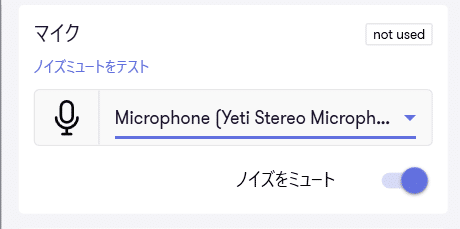
ヘッドセットマイクのノイズキャンセリングの必要性は下記記事参照。
③ ヘッドセットの場合、スピーカーからマイクへの音漏れしないかチェックのため、下記 あらBfm YouTube チャンネルの24時間ライブを開いて、音漏れ音再現のため音をそこそこに大きめにセットする(ただし大音量にし過ぎると耳を傷めかねないので注意)
④ PC にマイクをセットし、 Tenacity を起動し、マイクに Krisp Microphone をセットする(下図)

⑤ Tenacity の赤丸●ボタンで録音を開始し、無言な状態(ただしスピーカーから音声が大きめに聞こえる状態)で10秒程度、マイクに何か話した状態で10秒程度録音し、■ボタンで停止し、 左上のFile > Export > Export as WAV から音声データを任意の場所に書き出す。
⑥ wav ファイルを再生して下記4点チェック項目を確認する
(a) 録音された声が小さくないか
(b) 声がクリアか
(c) エアコンなどのノイズが入っていないか
(d) スピーカーから漏れ出た音が入っていないか
また2つ以上のマイク性能の比較については上記同じ手順でマイクだけを変えて wav ファイルを聞き比べればよい。
おわり
先週近所を散歩してて、お店の前に人工芝が無造作に置いてあって、ふとシマダはこんなにゴツイもんを自宅のありとあらゆる床に敷いていたんだなぁと(無茶なことするなぁと)思った。おわり!(9分33秒)
この記事が気に入ったらサポートをしてみませんか?
